幾日前,我有一份 Microsoft Word 文件,想要修改其屬性中的 Last Modified By / 最後一次保存者。
由於無法直接點擊進行修改,我便開始尋找相應的修改方法。
比如說,Last Modified By 顯示的是 最古老的夢,我想將其改為 Oldest Dream。
原始狀態
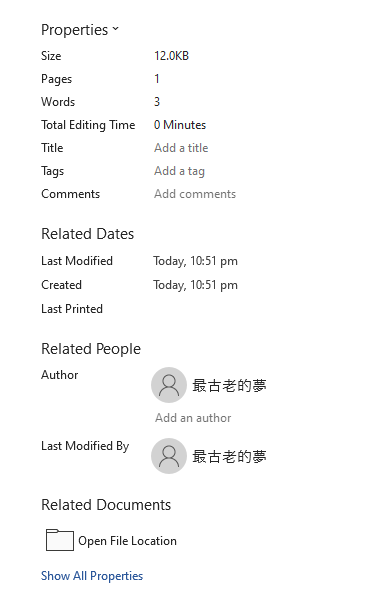
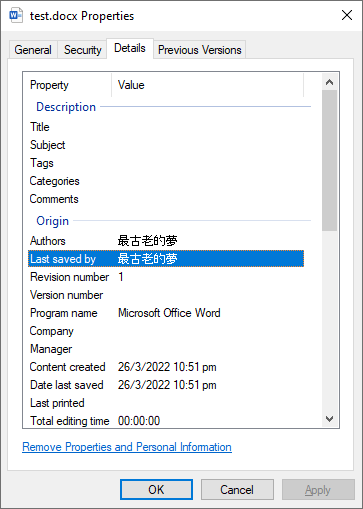
修改步驟
首先在 Word 的左上角選擇 File,然後在左下角選擇 Options 。
接著會出現以下介面:
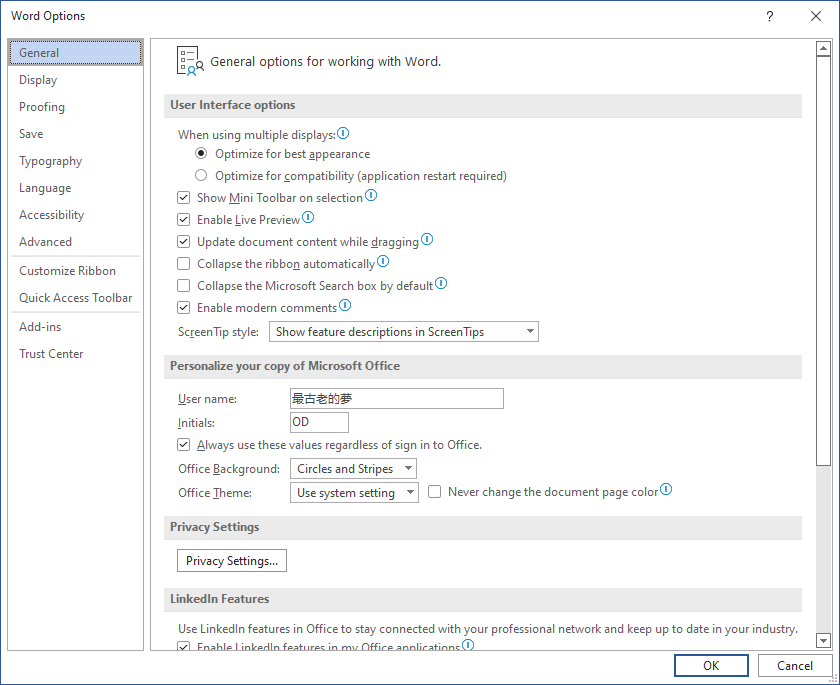
將 User name: 改為你想要顯示在 Last Modified By / 最後一次保存者 的名字。在這裡,我選擇 Oldest Dream。
然後再勾選 Always use these values regardless of sign in to Office.
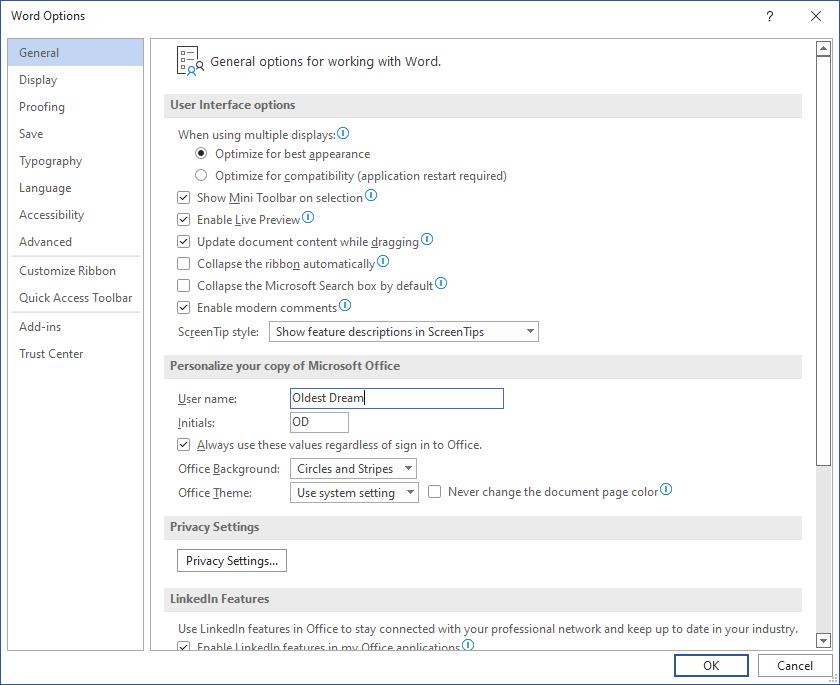
點選 Ok。
稍微修改文件後再進行保存即可。
(若未進行修改就直接保存,系統可能認為文件未有變動,因此不會更新 Last Modified By / 最後一次保存者。可以嘗試在文件中新增一個空格,保存後再刪除,再次保存。)
確認結果
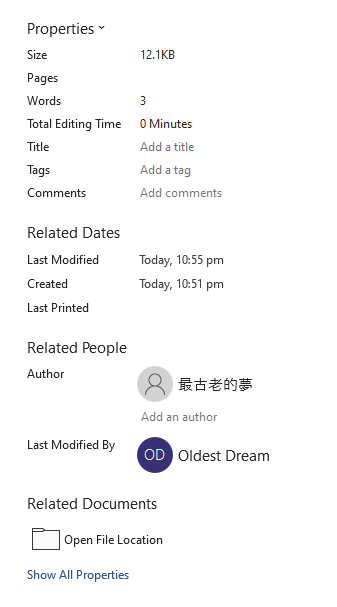
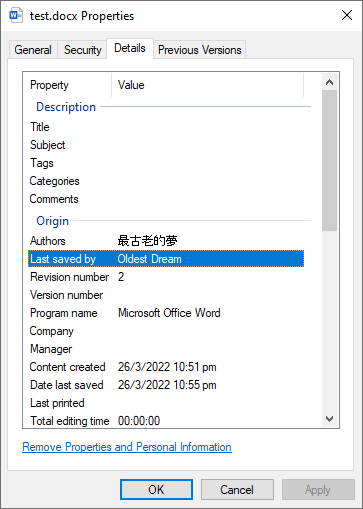
檢查並確認修改成功。
若想移除而非修改
只需選擇 Details 頁面下方的 Remove Properties and Personal Information
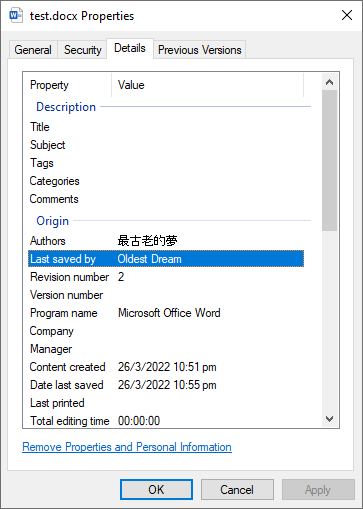
點選 Remove the following properties from this file:
再勾選 Last saved by,然後點擊 Ok 即可。
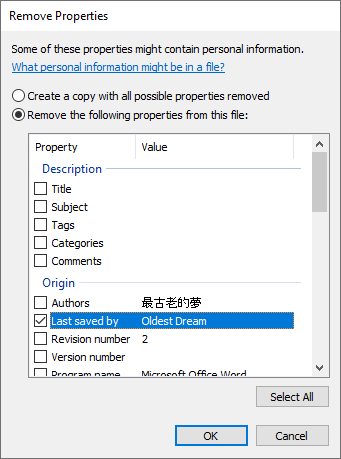
此時,Word 文件中將不再顯示 Last saved by。
打開 Word 文件時,也不會再看到 Last Modified By / 最後一次保存者。
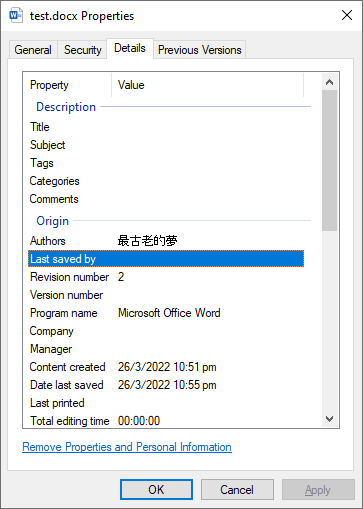
References
https://www.techwalla.com/articles/how-to-change-last-saved-by-in-a-word-document
https://quick-adviser.com/how-do-i-change-the-last-modified-by/